电脑待机模式怎么解除 怎样取消自己电脑的待机模式
更新时间:2024-02-23 15:52:41作者:huige
电脑在开机一段时间后无人操作便会自动进入待机休眠模式,进入之后自动运行的程序就会中断,很多人并不喜欢,所以就想要将其解除,那么电脑待机模式怎么解除呢?有想要取消的用户们可以跟随着笔者的步伐一起来学习一下取消自己电脑的待机模式的详细方法吧。
方法如下:
1、在开始菜单中找到并点击控制面板;
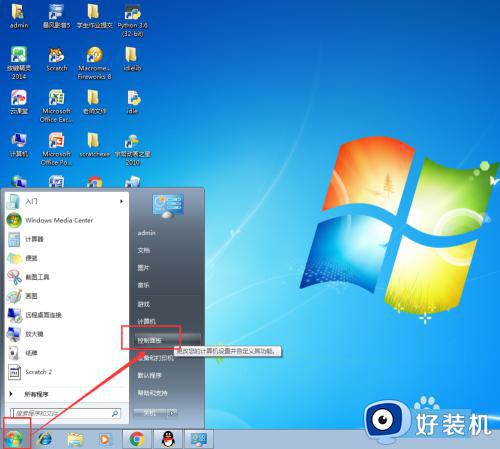
2、在打开的控制面板里点击系统和安全;
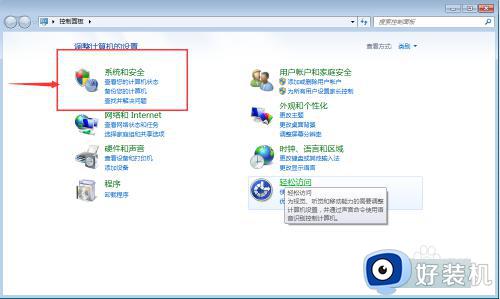
3、找到并点击电源选项;
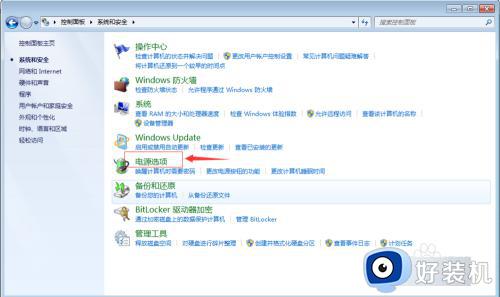
4、点击更改计算机睡眠时间;
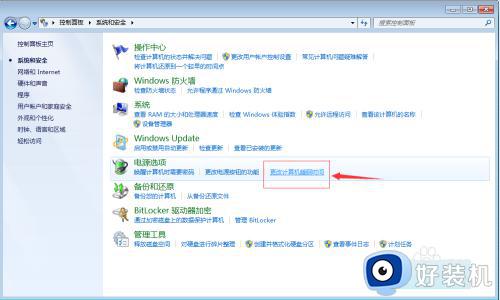
5、目前的设置是10分钟不用电脑就关闭显示器;
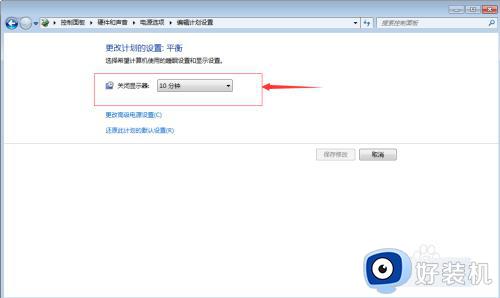
6、点击时间右边的下拉箭头,打开可供选择的设置时间,选择从不;
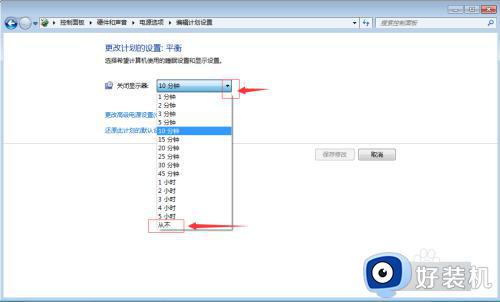
7、点击保存修改;
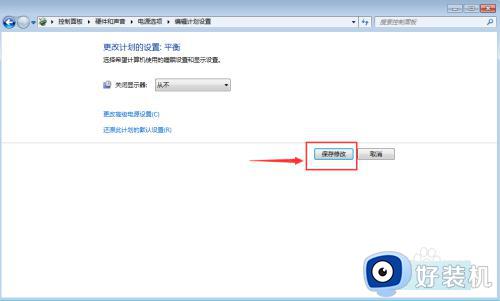
8、设置成功,电脑的休眠状态就取消了。
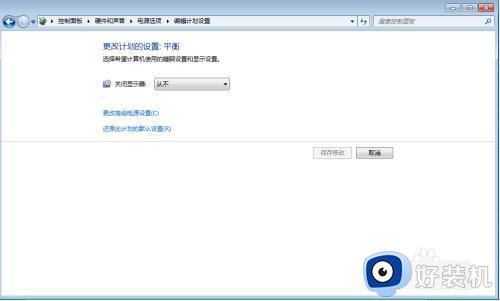
关于怎样取消自己电脑的待机模式的详细内容就给大家介绍到这里了,有需要的用户们可以参考上面的方法步骤来取消,希望帮助到大家。
电脑待机模式怎么解除 怎样取消自己电脑的待机模式相关教程
- 电脑待机后黑屏无法唤醒怎么办 电脑进入待机模式黑屏怎么开机
- 平板电脑耳机模式怎么取消 苹果平板如何取消耳机模式
- 笔记本电脑睡眠模式怎么唤醒 笔记本进去睡眠模式的唤醒步骤
- 蓝牙耳机单耳机模式怎么取消 蓝牙耳机怎样取消单耳模式
- 蓝牙耳机怎么取消配对 蓝牙耳机怎样解除配对模式
- wps怎样解除只读模式 wps怎样取消只读模式
- 节电模式黑屏怎么解除 电脑节电模式黑屏的解除方法
- 电脑待机出现游戏广告怎么关闭 电脑待机弹出游戏广告怎么取消
- excel只读模式怎么取消 excel文件只读模式怎么解除
- 怎样取消睡眠模式 电脑怎样取消睡眠模式
- 电脑无法播放mp4视频怎么办 电脑播放不了mp4格式视频如何解决
- 电脑文件如何彻底删除干净 电脑怎样彻底删除文件
- 电脑文件如何传到手机上面 怎么将电脑上的文件传到手机
- 电脑嗡嗡响声音很大怎么办 音箱电流声怎么消除嗡嗡声
- 电脑我的世界怎么下载?我的世界电脑版下载教程
- 电脑无法打开网页但是网络能用怎么回事 电脑有网但是打不开网页如何解决
电脑常见问题推荐
- 1 b660支持多少内存频率 b660主板支持内存频率多少
- 2 alt+tab不能直接切换怎么办 Alt+Tab不能正常切换窗口如何解决
- 3 vep格式用什么播放器 vep格式视频文件用什么软件打开
- 4 cad2022安装激活教程 cad2022如何安装并激活
- 5 电脑蓝屏无法正常启动怎么恢复?电脑蓝屏不能正常启动如何解决
- 6 nvidia geforce exerience出错怎么办 英伟达geforce experience错误代码如何解决
- 7 电脑为什么会自动安装一些垃圾软件 如何防止电脑自动安装流氓软件
- 8 creo3.0安装教程 creo3.0如何安装
- 9 cad左键选择不是矩形怎么办 CAD选择框不是矩形的解决方法
- 10 spooler服务自动关闭怎么办 Print Spooler服务总是自动停止如何处理
